Pokud často pracujete se soubory PDF, je důležité mít editor PDF. Nezáleží na tom, zda je to pro práci, osobní použití nebo jen pro jeden úkol – dobrý editor je nezbytný nástroj.
Nejlepší editory PDF vám umožňují upravovat text, přidávat nový text, upravovat obrázky, vkládat grafiku, podepisovat dokumenty, vyplňovat formuláře a dělat další. Podívali jsme se na různé aplikace, abychom vytvořili seznam toho, co přesně potřebujete. Některé z nich jsou zdarma a jiné mají bezplatné zkušební verze.
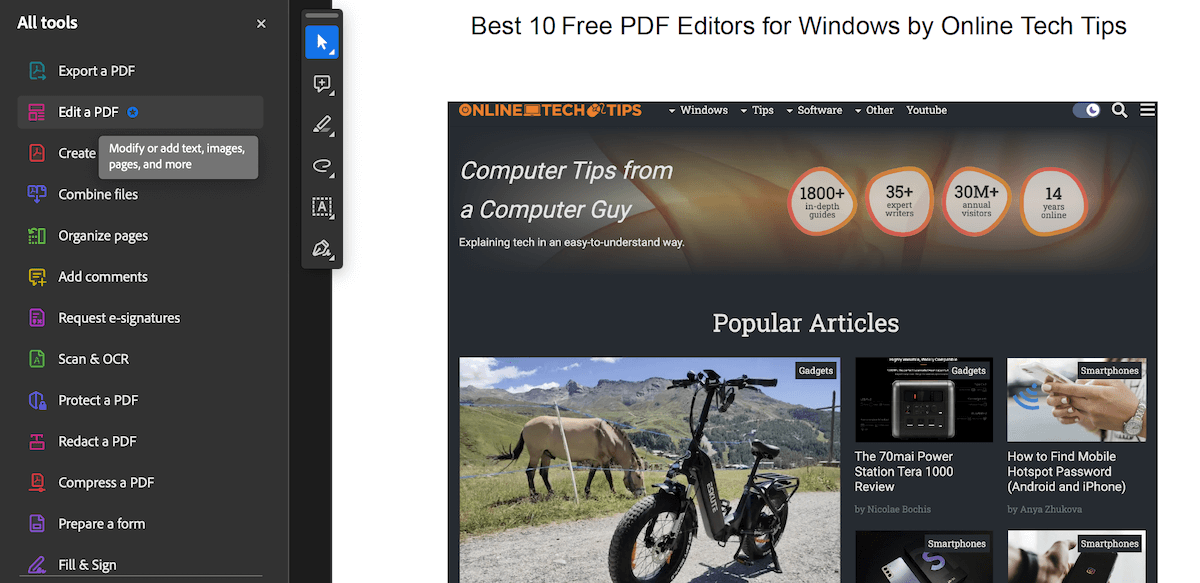
Co hledat v editoru PDF
Když hledáte bezplatný online editor PDF, je třeba věnovat pozornost několika věcem. To je to, co dělá dobrý nástroj pro úpravu PDF:
Pokud máte v počítači nástroje Microsoft Office a konkrétně Microsoft Word, můžete jej použít také jako editor PDF. Chcete-li to provést, otevřete soubor PDF ve Wordu, počkejte, až se převede, a poté proveďte změny. Tato metoda funguje také v jiných programech, jako jsou Dokumenty Google.
Podobnou možností dostupnou zdarma za Uživatelé Mac je editor Apple Preview PDF. Dodává se s úplnou sadou nástrojů pro označování PDF a umožňuje vám přidávat text a tvary, upravovat obsah, vyplňovat formuláře, převádět soubory PDF a další.
Nejlepší bezplatné editory PDF pro Windows
Pokud dáváte přednost jiným programům než Word, prohlédněte si níže uvedený seznam různých možností nejlepšího softwaru pro úpravu PDF, který můžete zdarma upravovat dokumenty PDF na svém počítači používat..
Některé z nich umožňují pouze upravovat soubory PDF zdarma a nic moc jiného, zatímco jiné jsou nabité funkcemi jako Adobe Acrobat a zároveň nabízejí bezplatnou verzi, kterou můžete používat, aniž byste se zavázali ke koupi licence.
1. PDF Gear – Nejlepší zcela bezplatná možnost
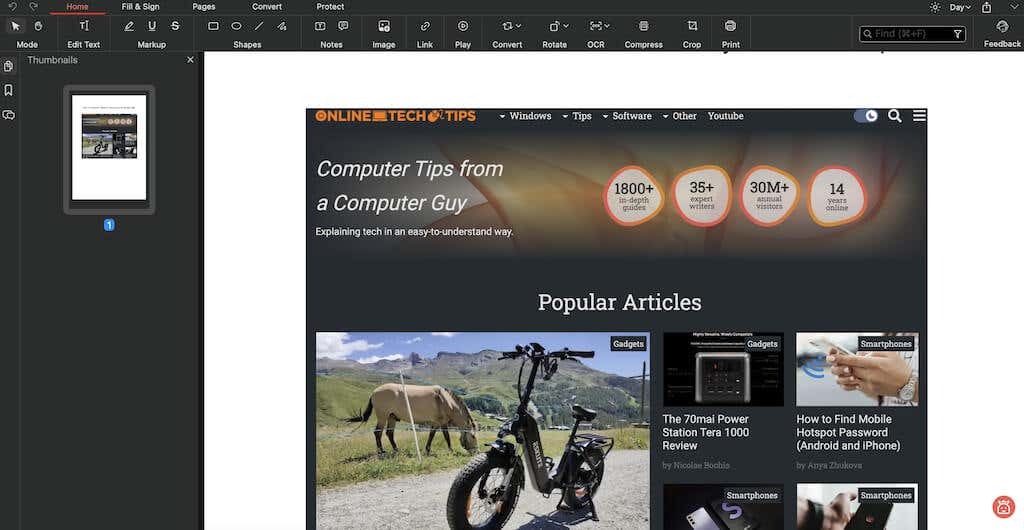
Výhody:
Nevýhody:
PDFgear je rozsáhlá sada nástrojů pro různé úlohy PDF. Nevyžaduje vytvoření účtu, spouští se okamžitě a ukládá dokumenty bez přidávání vodoznaků. Nabízí spoustu funkcí, jako je editace textu, přidávání podpisů, převod formátu, extrakce textu, anotace, vkládání vodoznaku, otáčení/mazání stránky, ochrana heslem, komprese PDF a dokonce prezentace prezentace.
Jednou mimořádnou funkcí tohoto základního editoru PDF je nástroj Extrahovat text. Umožňuje snadné kopírování zvýrazněného textu ze stránky a je skvělý pro extrahování obsahu, zejména ze seznamů nebo oblastí, které je obtížné vybrat.
Nástroj je k dispozici pro Windows 11, Windows 10, macOS 10.14 až macOS 13, iPhone a iPad.
2. Plátno
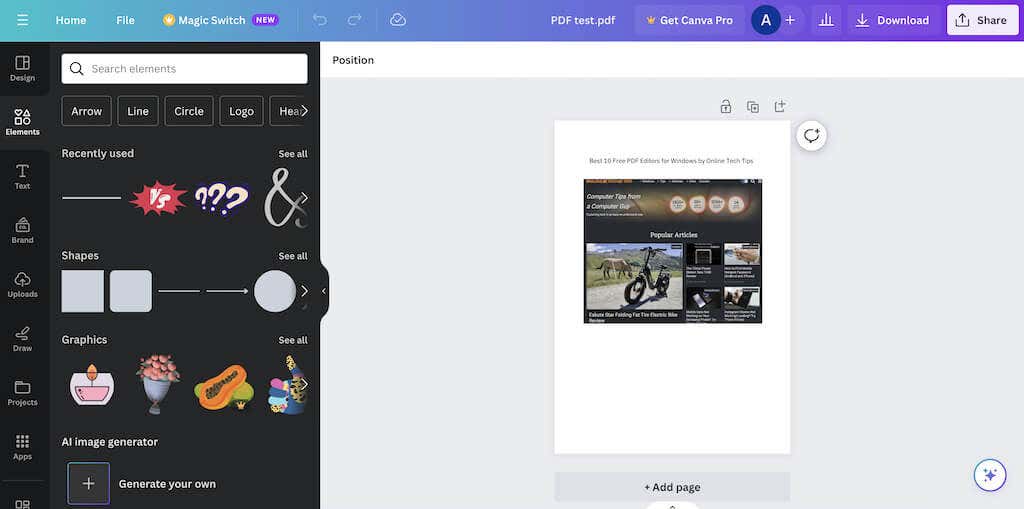
Výhody:
Nevýhody:
Canva je skvělý web pro vytváření jedinečných návrhů. Jeho nástroje pro úpravu souborů PDF můžete používat, aniž byste se museli registrovat k placené předplatné. Klepnutím na libovolnou textovou oblast upravíte obsah textu, typ písma, velikost a barvu. Canva také podporuje přidávání hypertextových odkazů a nabízí speciální fonty pro podpisy.
Jako komplexní designová platforma nabízí Canva různé nástroje pro úpravu obrázků (v různých formátech, včetně JPG a PNG), přidávání tvarů, přizpůsobení stránek PDF, vkládání grafů atd. Můžete jej propojit s Google Photos nebo Dropboxem a snadno importovat obrázky do PDF.
Mějte na paměti, že v Canva existuje omezení velikosti: Soubory PDF pro úpravy by měly mít méně než 15 MB nebo 15 stránek. Po dokončení úprav jej můžete uložit zpět do PDF nebo si vybrat z různých formátů obrázků a videa..
3. Sejda PDF Editor
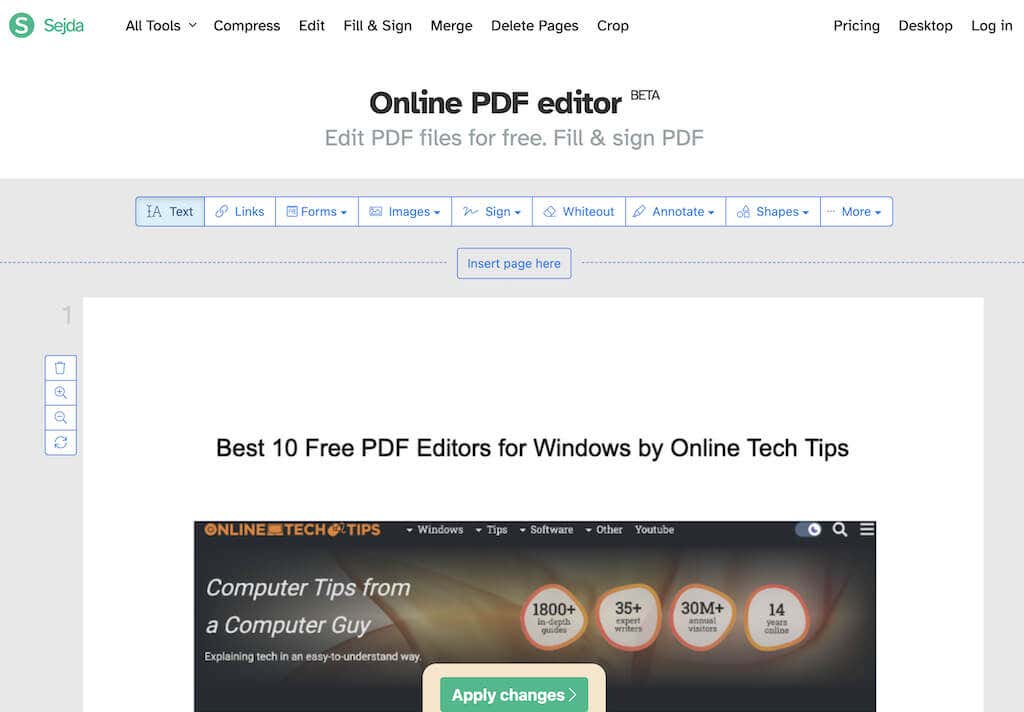
Výhody:
Nevýhody:
Sejda PDF Editor vyniká mezi ostatními editory tím, že umožňuje úpravu již existujícího textu bez přidávání vodoznaků. Většina editorů povoluje pouze změny samostatně přidaného textu nebo vkládá vodoznaky při povolení úprav textu.
Nástroj funguje hladce ve webových prohlížečích (testováno v Safari, Chrome, Firefox a Edge), takže není nutné stahovat software. Pokud však dáváte přednost práci na verzi pro počítače, můžete si ji také stáhnout.
Upozorňujeme, že mezi online a počítačovou verzí jsou rozdíly. Například verze pro stolní počítače podporuje více typů písem, ale postrádá možnost online editoru přidávat soubory PDF prostřednictvím adresy URL nebo ze služeb online úložiště, jako jsou Dropbox, OneDrive a Disk Google.
Další užitečnou funkcí je nástroj pro webovou integraci, který vám umožňuje sdílet odkaz, na který mohou ostatní kliknout a otevřít soubor PDF přímo v tomto editoru.
Všechny soubory nahrané na Sejda jsou automaticky odstraněny po dvou hodinách. Kromě toho je tento nástroj kompatibilní se všemi hlavními operačními systémy včetně Windows, macOS a Linux.
4. Smallpdf

Výhody:
Nevýhody:
Smallpdf je online nástroj, který byl navržen s jediným cílem: upravovat a komprimovat soubory PDF. Vyniká širokou podporou více jazyků, která je k dispozici ve 24 jazycích a používá se ve 195 zemích světa.
Smallpdf nabízí bezproblémové uživatelské prostředí prostřednictvím webového prohlížeče. Zároveň, i když je ideální pro jednoduché úkoly, nemusí vyhovovat úpravám velkého objemu nebo pokročilým funkcím..
Používání editoru PDF je díky intuitivnímu uživatelskému rozhraní přímočaré. Nahrajte svůj PDF na web a začněte přidávat anotace a poznámky. Umožňuje přidávat obrázky, text a tvary do PDF. Po provedení změn nabízí Smallpdf možnosti komprese nebo exportu do formátů dokumentů Word, Excel nebo PowerPoint. Stejně jako mnoho špičkových bezplatných editorů PDF existují limity. Za den můžete provést pouze dva úkoly.
Výběr prémiové verze Smallpdf odemkne další funkce. Prémiová verze poskytuje přístup k verzi pro stolní počítače pro práci offline. Kromě webového editoru PDF a desktopové aplikace Windows lze editor PDF nainstalovat také na telefony Android a iOS.
5. TinyWow
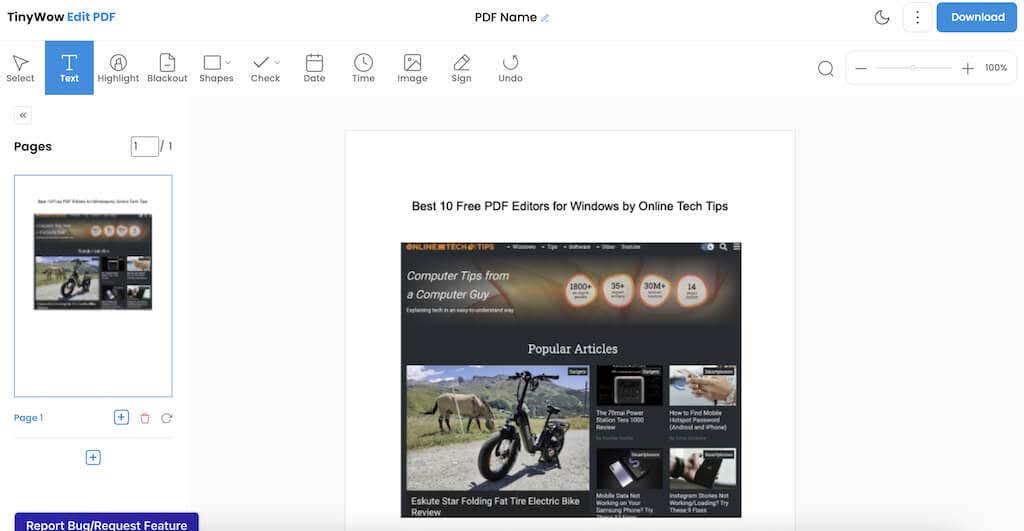
Výhody:
Nevýhody:
TinyWow je skvělé místo pro všechny úkoly související s PDF. Je to vynikající služba, která nabízí různé bezplatné nástroje PDF, včetně tohoto výkonného editoru PDF.
Zde můžete provádět různé funkce: upravovat text PDF, vkládat nový text, zvýrazňovat a zakrývat položky, přidávat tvary a značky, importovat datum a čas, nahrávat obrázky a podepisovat dokumenty. Kromě toho můžete soubor PDF odstranit, otočit nebo přidat nové stránky.
Obáváte se, že vaše soubory zůstávají na webu? TinyWow zajišťuje, že se to nestane. Soubory můžete smazat ručně pomocí správce souborů nebo počkat, až se po hodině automaticky odstraní.
Soubory lze nahrávat z vašeho zařízení nebo účtu Disku Google. Všechny upravené dokumenty lze uložit zpět jako soubor .pdf.
6. PDFescape
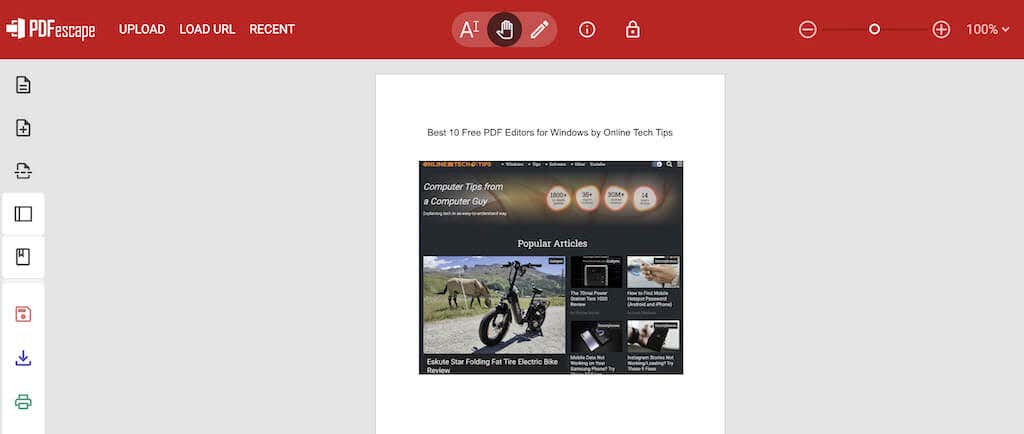
Výhody:
Nevýhody:
PDFescape je funkčně bohatý nástroj pro úpravu PDF s uživatelsky přívětivým rozhraním, zdarma pro dokumenty do 100 stránek nebo 10 MB.
Přestože neupravuje text ani obrázky zdarma, umožňuje přidávání textu, obrázků, odkazů a polí formulářů. Přizpůsobení textu zahrnuje velikost, písmo, barvu a efekty, jako je tučné písmo, podtržení a kurzíva..
Uživatelé mohou navíc přidávat poznámky, přeškrtávat, přidávat tvary a upravovat strukturu stránky. Své PDF můžete nahrát do PDFescape, vytvořit z adresy URL nebo začít od začátku. Pro přímé stahování není potřeba žádný účet, ale ukládání pokroku online vyžaduje registraci.
Nástroj funguje na všech operačních systémech. PDFescape má také k dispozici placený offline editor Windows s dalšími funkcemi a odemčenými možnostmi úprav, jako je úprava existujícího textu a obrázků, tisk do PDF, slučování dokumentů PDF, převod do formátu PDF a komprimace velkých souborů PDF.
7. SimplePDF

Výhody:
Nevýhody:
SimplePDF je web určený pro úpravy formulářů PDF a nabízí k tomuto účelu několik nástrojů.
Přestože SimplePDF neumožňuje upravovat stávající text jako některé jiné editory a převodníky PDF v tomto seznamu, podporuje přidávání textu, zaškrtávacích políček, podpisů a obrázků. V závislosti na vašich potřebách úpravy PDF to může stačit.
Na tomto webu oceníte prostředí bez reklam, možnost importovat soubory PDF z Dropboxu nebo Disku Google a rychlý proces ukládání bez vodoznaků bez nutnosti účtu.
SimplePDF také umožňuje sloučení více souborů PDF do jednoho dokumentu. Navíc umožňuje změnu uspořádání stránky, změnu velikosti, otáčení a mazání.
8. Wondershare PDFelement
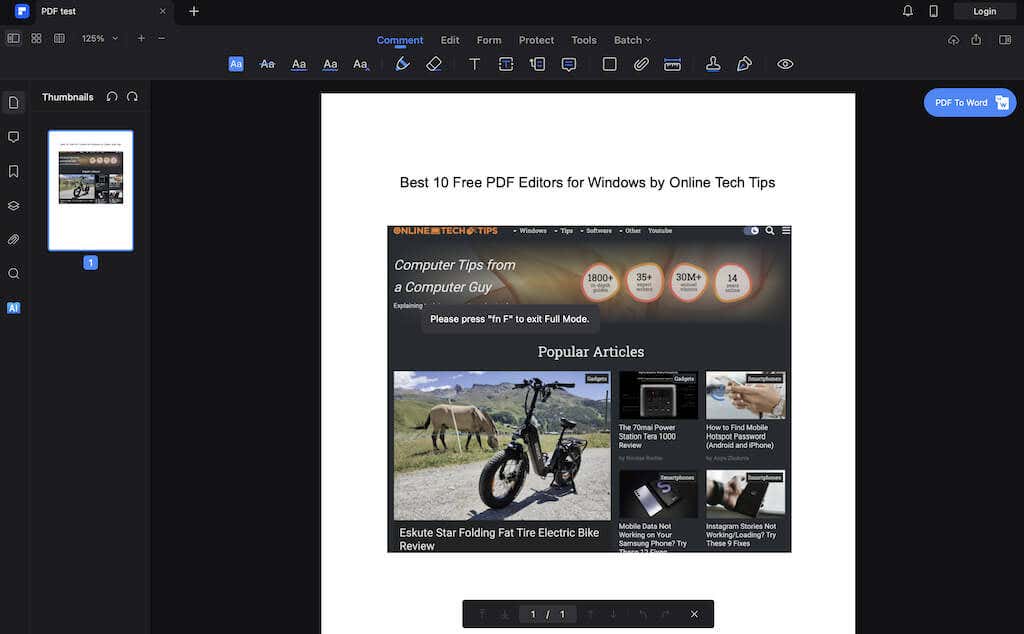
Výhody:
Nevýhody:
PDFelement je zdarma k použití, ale má jednu významnou nevýhodu: aplikuje vodoznak na každou stránku dokumentu. Vodoznak je však umístěn za obsahem, což zajišťuje viditelnost. Navzdory tomuto omezení přichází s působivými možnostmi úprav PDF..
V závislosti na vašich potřebách PDF mohou dostupné funkce převážit nad problémem s vodoznakem. Po úpravě můžete soubor uložit ve formátu PDF nebo různých jiných podporovaných formátech, jako je Word a MS Office. Uložení nebo export dokumentu vyžaduje vytvoření účtu Wondershare.
PDFelement je k dispozici pro Windows, macOS, Android a iOS.
9. DocHub
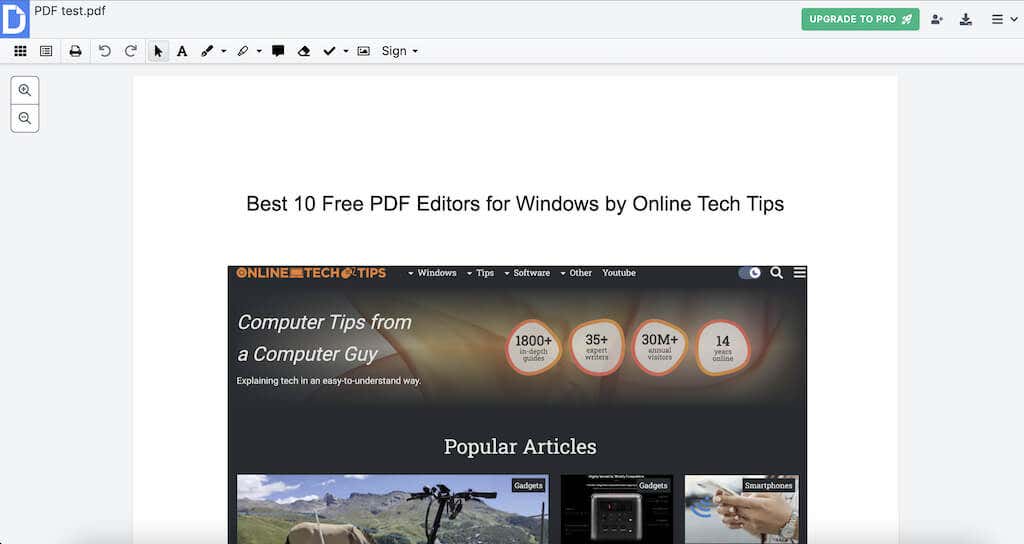
Výhody:
Nevýhody:
DocHub nabízí bezplatný editor PDF s funkcemi elektronického podepisování – dobrá volba, pokud potřebujete možnosti podepisování bez velkých výdajů. Je poměrně uživatelsky přívětivý a nabízí řadu funkcí bez vysokých nákladů.
Bezplatný plán má omezení, ale je velkorysý pro běžné použití: denně získáte až 2 000 dokumentů, pět elektronických podpisů, tři žádosti o podpis a tři přílohy e-mailů. Profesionální plán za 10 $ měsíčně odstraňuje tato omezení pro neomezené úpravy a přidává doplňky, jako je široká knihovna písem a rozbalovací nabídky.
DocHub je intuitivní, zejména pro firmy, se spoustou funkcí zabezpečení. Jeho správce stránek umožňuje snadnou manipulaci se stránkami – přeskupování, označování, otáčení, přidávání nebo mazání stránek. DocHub také umožňuje vytvářet nová pole – textová pole a právně závazné podpisy.
Stále však postrádá pokročilé funkce specializovaných editorů PDF. Bezplatný plán nabízí přístup pouze ke třem základním fontům. Nicméně pro podepisování dokumentů je spolehlivý a snadno použitelný.
10. LibreOffice Draw
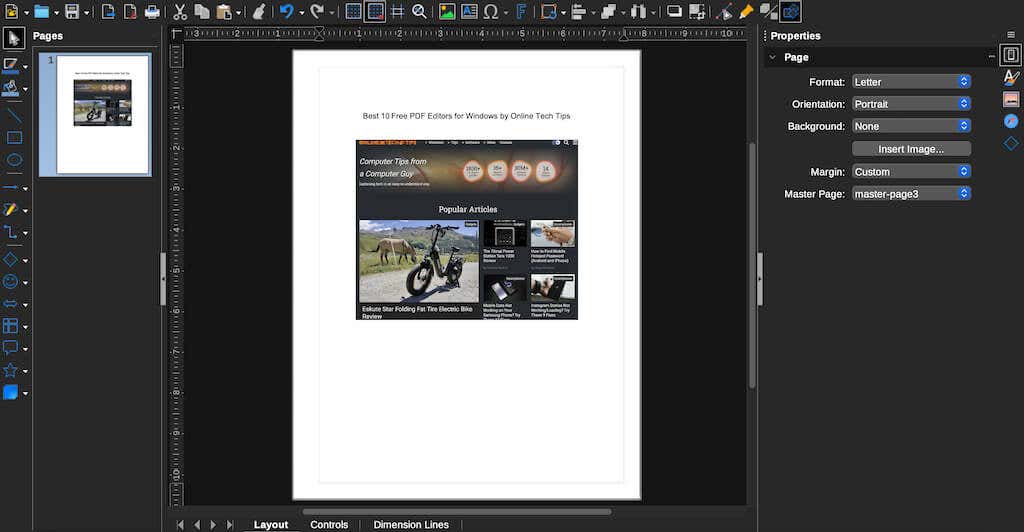
Výhody:
Nevýhody:
LibreOffice's Draw slouží primárně k vytváření vývojových diagramů a diagramů, ale umožňuje také úpravy PDF. Fascinující je, že je vynikající pro úpravu nejen textu, ale také obrázků, nadpisů a barev vašeho dokumentu PDF.
Nástroj je kompatibilní se systémy Windows, macOS a Linux. Chcete-li uložit upravené soubory jako PDF, vyhněte se běžné možnosti ukládání a použijte místo toho Soubor>Exportovat jako..
Upravte své soubory PDF pomocí bezplatných editorů PDF
Úprava souborů PDF je s bezplatnými editory PDF jednoduchá. Tyto nástroje umožňují upravovat text, přidávat obrázky a další. Díky různým dostupným možnostem můžete upravovat své soubory PDF bez jakýchkoli potíží. Navíc je většina těchto nástrojů k použití zdarma nebo je dodávána s bezplatnou verzí, takže nemusíte platit za základní funkce pro úpravu PDF.
I když toto je seznam nejlepších nástrojů pro operační systém Windows, většina z nich funguje také v systémech macOS a Linux.
.